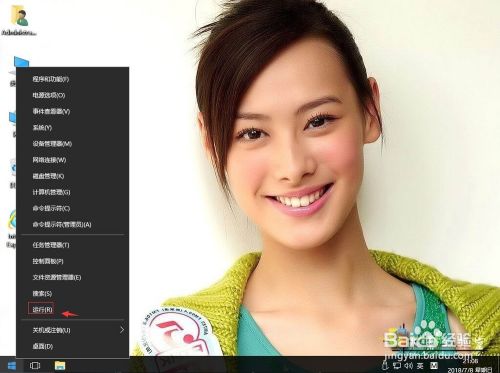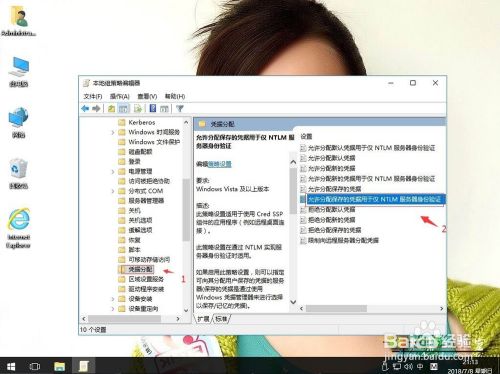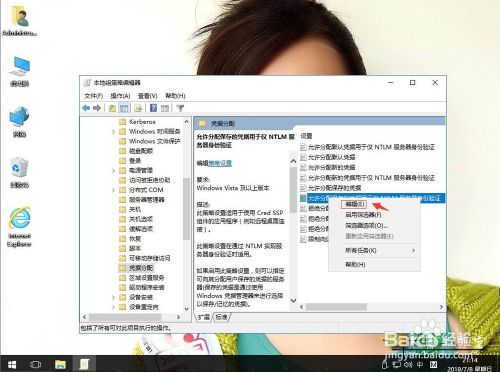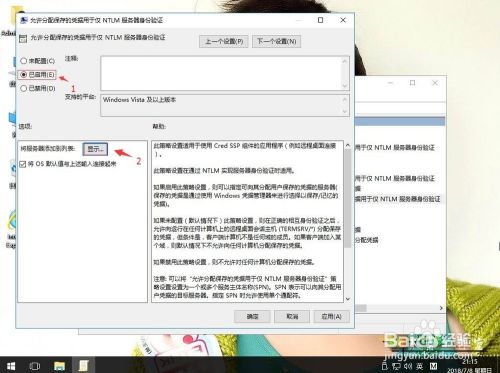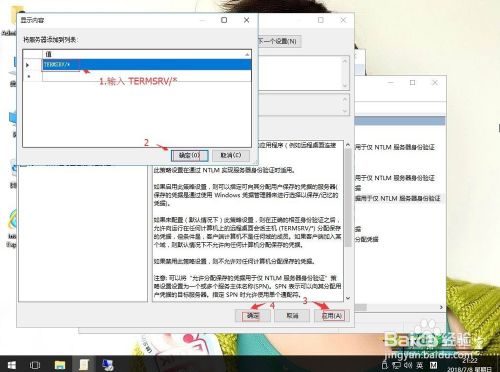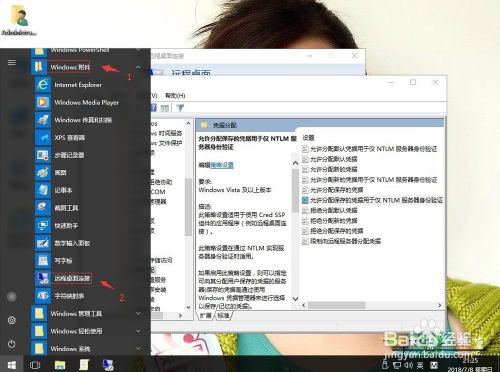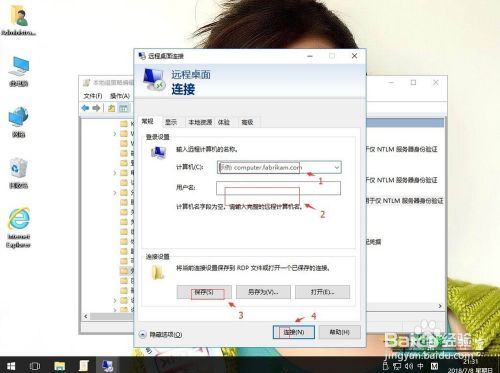You are here
Windows远程登录记住密码不起作用怎么办? 有大用
Win7下怎么设置让远程桌面连接记住密码下次登录不需再输入
远程桌面连接功能想必大家都不会陌生吧,特别是使用VPS服务器的用户们经常会用到,为了服务器的安全每次都会把密码设置的很复制,但是这样也有一个麻烦,就是每次要桌面远程连接的时候都要输入这么复杂的密码,很是麻烦,那么如果在自己的win7系统电脑上面使用的话,我们可以让远程桌面连接记住密码,这样下次登录就不需要再输入密码了,下面为大家带来具体的操作步骤如下。
1、单点win7系统开始菜单——“运行”,然后输入“gpedit.msc”确定;
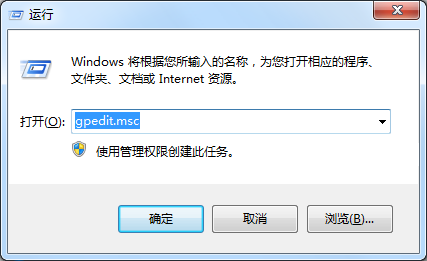
2、打开本地组策略后,依次展开:计算机配置 > 管理模板 > 系统 > 凭据分配;
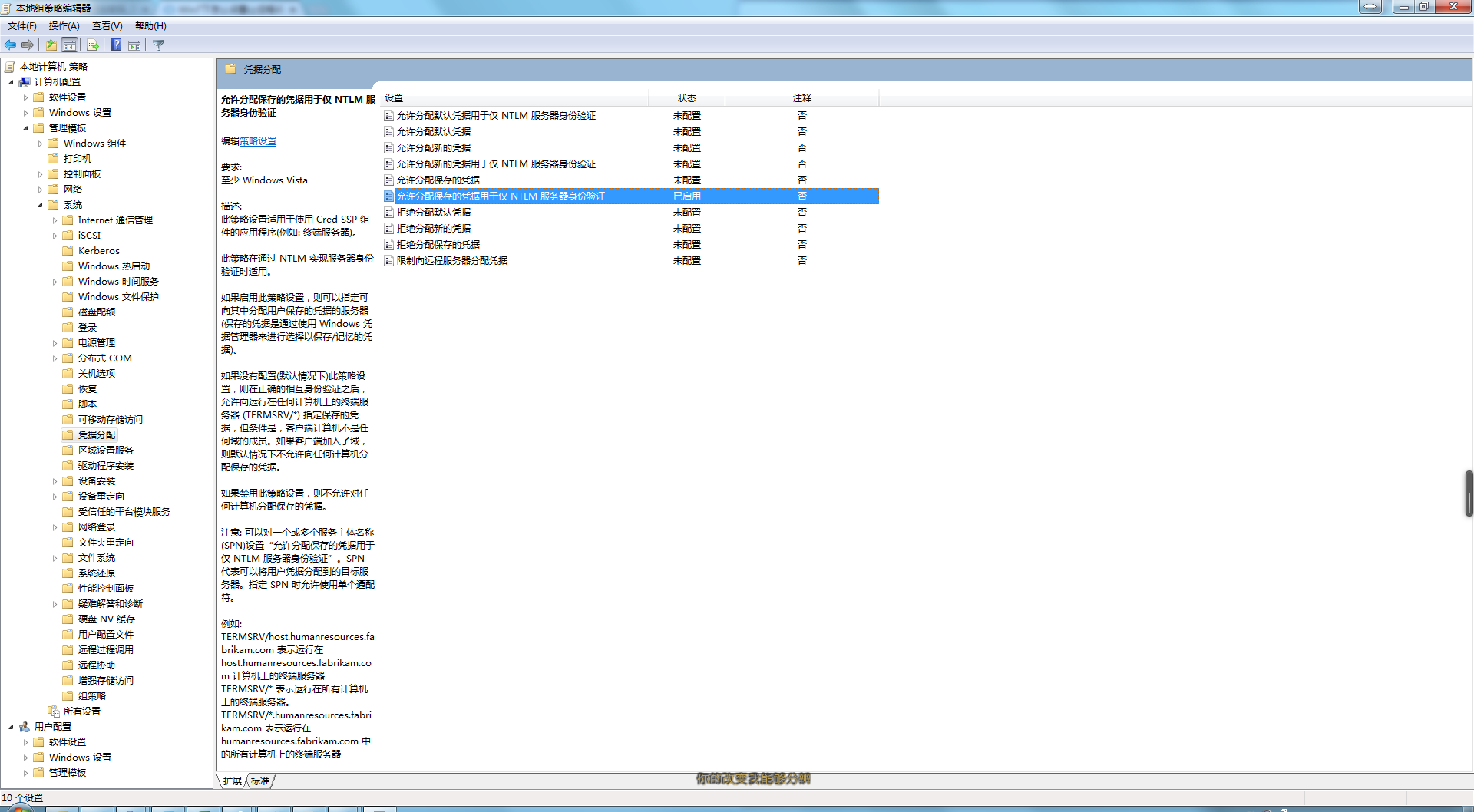
3、双击右侧列表中的“允许分配保存的凭据用于仅 NTLM 服务器身份验证”;
4、选择“启用”,然后点击“将服务器添加到列表”后的“显示”按钮;
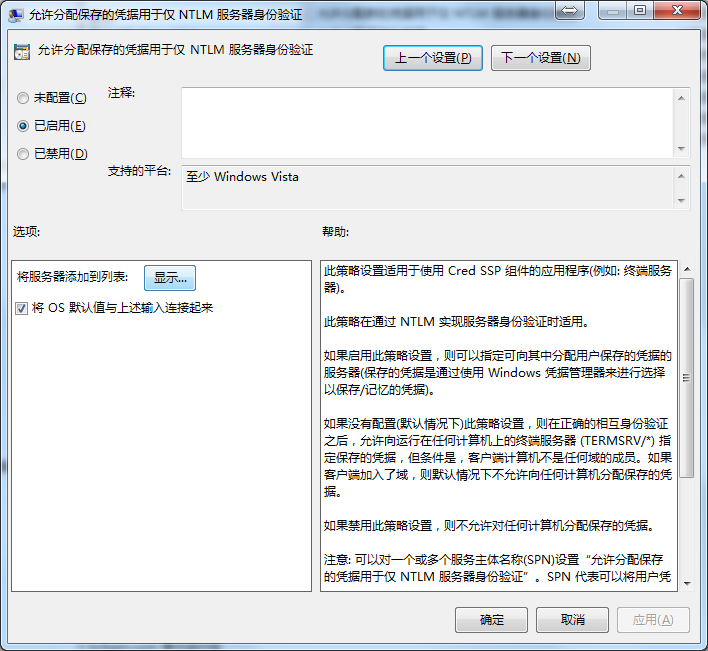
5、在值处添加“TERMSRV/*”不包含引号,如下图;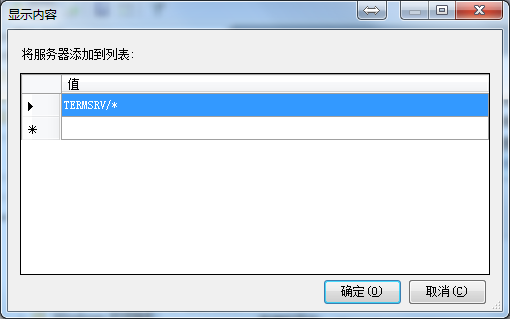
6、最后应用用保存,打开远程桌面连接程序,取消勾选““始终要求凭据”并连接,只要输入过一次密码后,下次登录就不需要输入了

关于Win7下怎么设置让远程桌面连接记住密码下次登录不需再输入就介绍到这边了,设置完成之后就给我们带来了很大的方便,大家不妨可以尝试一下吧。
来自 https://www.cnblogs.com/liuxiaoji/p/4923422.html
win10系统远程桌面如何自动记录登录密码
远程桌面功能相信大家都非常熟悉,推出之后深受广大用户喜爱。特别是使用VPS服务器的站长们经常需要使用,而为了服务器安全,密码总是设得比较复杂,每次登录远程桌面都要输入一大串的密码,非常麻烦。很多用户无法记着复杂密码,导致无法进入远程桌面,为防止此类问题发生。下面小编分享win10系统远程桌面自动记录登录密码方法:
来自 https://jingyan.baidu.com/article/49711c61a874d2fa441b7ca6.html
平时工作中我们会经常远程登陆windows计算机,虽然微软提供的远程桌面链接工具提供了记住凭据的功能,但是我们还是得每次远程的时候都会提示“系统管理员不允许使用保存的凭据登录远程计算机,原因是未完全验证其标示,请输入新的凭据”,导致我们还得重新输入密码。
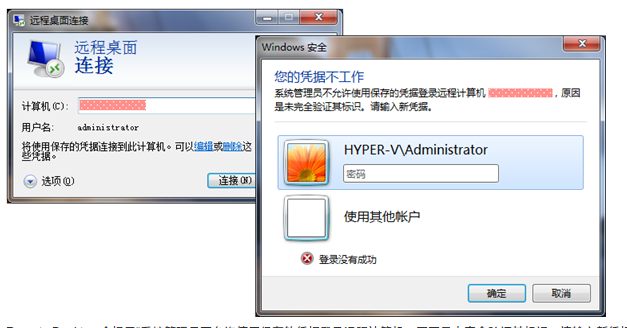
注销需要远程的客户端机器,并使用其管理员登录系统,在运行中输入 gpedit.msc,启动本地组策略编辑器。定位到 计算机配置 - 管理模板 - 系统 - 凭据分配,打开右边窗体的“允许分配保存的凭据用于仅 NTLM 服务器身份验证”,如下图所示:
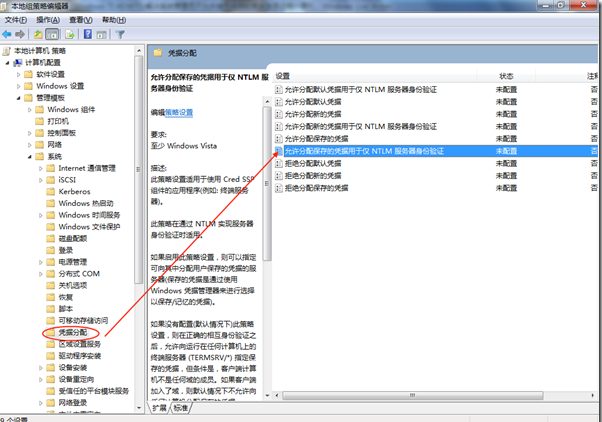
启用“允许分配保存的凭据用于仅 NTLM 服务器身份验证”,并点击“将服务器添加到列表:显示”,在服务器列表中添加允许保存凭据的服务器名称和类型,如 dc.contoso.com 上的终端服务器,即“TERMSRV/dc.contoso.com”。当然也可以输入“TERMSRV/*”允许保存所有计算机的远程终端凭据。
最后执行 gpupdate /force 使修改的组策略生效,即可!